如何优化Win10系统下游戏录制时的音频品质
 发布于2025-05-16 阅读(0)
发布于2025-05-16 阅读(0)
扫一扫,手机访问
近来,有小伙伴反映在Win10系统中录制游戏视频时,游戏音频效果欠佳、不够清晰,遇到这种情况应该如何处理呢?下面就为大家带来Win10如何设置录制游戏的音频质量的详细解决方案,一起来看看吧。
设置方法
1、点击左下角任务栏中的"开始",选择菜单列表中的"设置"。
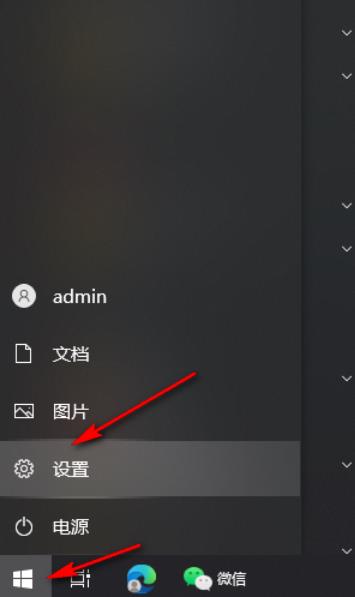
2、进入到新界面后,点击其中的"游戏"选项。
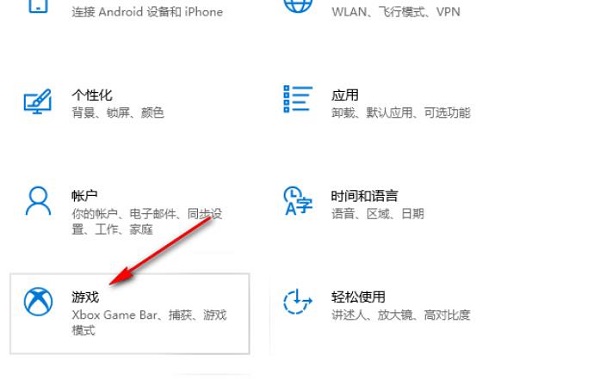
3、接着点击左侧栏中的"摄像"选项。
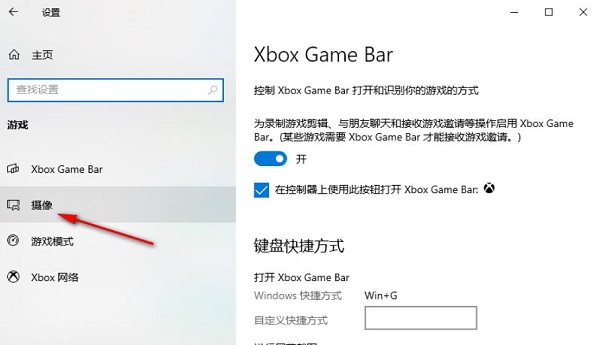
4、然后找到右侧中的"音频质量",点击选项框的下拉按钮,在下方给出的列表中选择一个合适的音频质量选项即可。
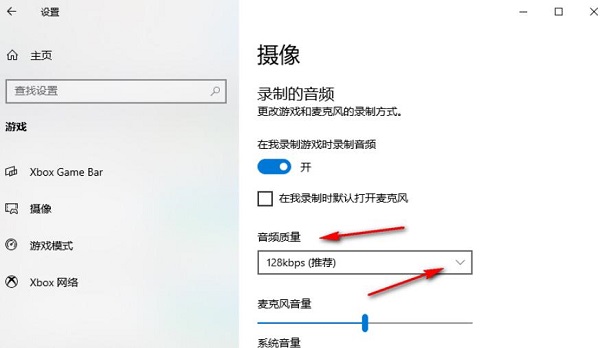
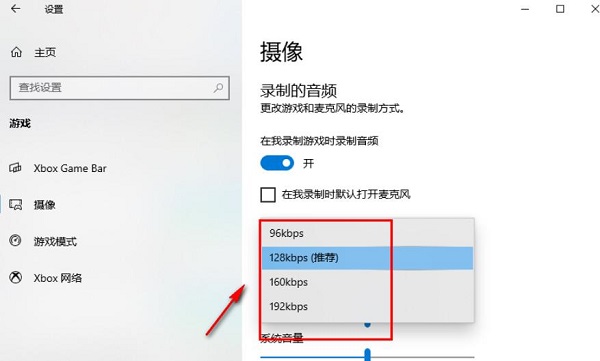
扩展阅读
| 系统设置 | |||
| 隐藏任务栏托盘图标 | 日历不显示节假日 | 关闭操作提示音 | 桌面背景消失 |
| 颜色滤镜功能 | 更改工作组名称 | 启动时运行语音识别 | 关闭默认共享功能 |
| Win10蓝色选定框 | 屏保设置未生效 | 设置不显示最常用应用 | 开启同步设置 |
| 退出时清除文档打开历史 | 桌面窗口管理器永久关闭 | 声音可视化通知 | 声音输出设备 |
| 自动清除文档历史记录 | 管理右键菜单功能 | 字体平滑关闭 | 打字时光标异常跳动 |
| 设置不待机 | 关闭系统提示音 | Win10刷新桌面很慢 | Win10界面显示不全 |
| 双系统删除 | eng输入法删除 | 字体无法导入 | 单独调整应用声音 |
 正版软件
正版软件
- 如何使用U盘重新安装联想台式机的操作系统
- 大家好,今天分享一篇来自小白系统官网(xiaobaixitong.com)的图文教程。联想笔记本电脑有不少朋友都在使用,当联想笔记本电脑的系统出现问题需要通过U盘重装系统时,怎么设置U盘启动来使用启动U盘呢?下面就和大家介绍一下联想笔记本电脑设置U盘启动的简单方法,有需要的朋友可以参考一下。联想笔记本电脑u盘启动bios设置教程1、将制作好的启动U盘连接到电脑上。2、启动或重启联想笔记本电脑,在屏幕上出现微星的品牌logo时连续按下键盘上的F12键。3、在打开的启动选择界面中使用键盘的上下方向键选择u盘设
- 21分钟前 联想 重装系统 0
 正版软件
正版软件
- 内存卡无法被电脑识别
- 手机上的sd卡可以说是每个人的必备,很多的人在使用手机的时候,都会把sd卡随身携带。而很多有经验的用户也知道,在使用手机中一段时间后,sd卡可能会发生一些故障。当发现sd卡无法读取,就需要及时进行数据恢复了。今天小编就为大家分享几个快速将sd卡进行恢复的方法。方法一:更新sd卡的驱动程序目前大部分用户都是在电脑上安装sd卡的驱动程序。如果你的设备安装了驱动程序,但是sd卡无法正常使用,也无法更新驱动程序和恢复功能。内存卡无法读取怎么修复?你可以尝试更新sd卡的驱动程序。操作环境:演示机型:Dellopti
- 41分钟前 电脑 内存卡 0
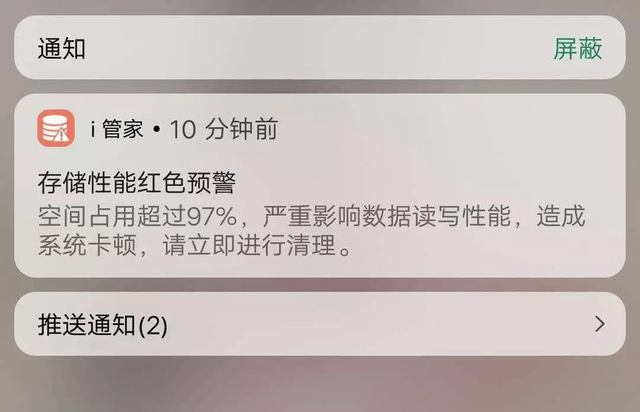 正版软件
正版软件
 正版软件
正版软件
- r51600装不上win10
- 组装一台电脑最大的优势莫过于高自由度,硬件选购上十分灵活,我们可以根据自己的预算和用途来选择硬件,针对游戏、设计、办公、生产力等用途,组装一台适合自己要求的电脑主机。而组装电脑是由各个硬件组装而成的,包括散热器、CPU、主板、硬盘、内存、显卡、机箱、电源等,各个硬件的品牌型号繁多,如果小白想要将这些硬件进行搭配,还是有一定的难度的,毕竟硬件需要遵循合理搭配、兼容性、性价比等准则。下面装机之家分享一下2021年12月组装电脑配置清单推荐,覆盖从入门到高端的装机配置单,包含intel最新的12代电脑配置方案。
- 1小时前 21:59 r51600 装不上win10 0
最新发布
-
 1
1
- KeyShot支持的文件格式一览
- 1800天前
-
 2
2
- 优动漫PAINT试用版和完整版区别介绍
- 1840天前
-
 3
3
- CDR高版本转换为低版本
- 1985天前
-
 4
4
- 优动漫导入ps图层的方法教程
- 1840天前
-
 5
5
- 修改Xshell默认存储路径的方法教程
- 1851天前
-
 6
6
- ZBrush雕刻衣服以及调整方法教程
- 1836天前
-
 7
7
- Overture设置一个音轨两个声部的操作教程
- 1829天前
-
 8
8
- CorelDRAW添加移动和关闭调色板操作方法
- 1878天前
-
 9
9
- PhotoZoom Pro功能和系统要求简介
- 2005天前
相关推荐
热门关注
-

- Xshell 6 简体中文
- ¥899.00-¥1149.00
-

- DaVinci Resolve Studio 16 简体中文
- ¥2550.00-¥2550.00
-

- Camtasia 2019 简体中文
- ¥689.00-¥689.00
-

- Luminar 3 简体中文
- ¥288.00-¥288.00
-

- Apowersoft 录屏王 简体中文
- ¥129.00-¥339.00